¿No está recibiendo la actualización de Windows 10 de noviembre? Instalarlo manualmente (actualizado)
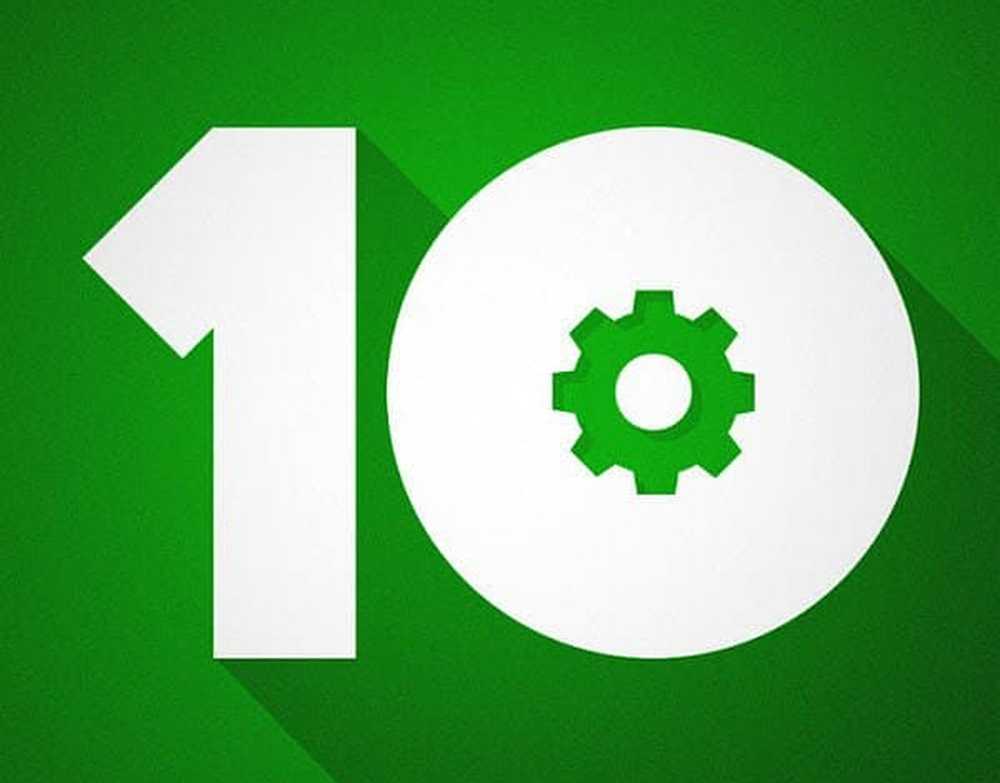
Actualización 24/11/2015: Bien, Microsoft ha vuelto a agregar la Actualización de Noviembre a MCT. Estas instrucciones ahora funcionarán como se describe a continuación. Para más información, lea la declaración oficial de Microsoft con respecto al problema: Windows 10 November Update Restored to MCT y Windows Update.
Actualización 22/11/2015: Microsoft ha retirado la actualización de noviembre del MCT. La compañía hizo esto tranquilamente el sábado, por lo que, al menos por el momento, no podrá actualizar a la Versión 1511 Build 10586 con este método. Para obtener más información, lea nuestro artículo: Microsoft Pulls Windows 10 November Update.
¿Por qué no recibo la actualización de Windows 10 de noviembre??
Lo primero que hay que señalar es que no todos verán esta actualización al mismo tiempo que Gabe Aul publicó en Twitter. Entonces, si puede ser paciente, la actualización debería llegar a través de Windows Update en el próximo día o dos..
Microsoft ha proporcionado algunos escenarios sobre por qué es posible que aún no vea la actualización en la página de preguntas frecuentes de la actualización de noviembre que se muestra en la siguiente imagen..

Cualquiera que sea la razón es que no ve la actualización de noviembre, es posible que no quiera esperar. Si ese es el caso, no se preocupe, es fácil de actualizar manualmente.
Nota: Como siempre, antes de continuar con este tipo de actualización importante del sistema, asegúrese de tomar precauciones razonables y respaldar sus archivos y crear una copia de seguridad del sistema. Además, esto NO realizará una instalación limpia y eliminará sus aplicaciones o datos. Solo te actualizará a la nueva actualización de noviembre..
Instalar manualmente la actualización de Windows 10 de noviembre
Descargue la herramienta de creación de medios de Microsoft: solo tiene que desplazarse un poco hacia abajo en la página para descargarla.

A continuación, inicie el archivo MediaCreationTool.exe que acaba de descargar..

Cuando aparezca el asistente, la selección predeterminada será Actualizar esta PC ahora (que es exactamente lo que desea hacer) y seleccione Siguiente. No elija la segunda opción ya que es para crear medios para realizar una instalación limpia.

Continúe siguiendo el asistente y acepte los términos de la licencia. Espere mientras la herramienta comprueba los servidores de Microsoft para la última versión de Windows 10, que es la actualización de noviembre, y descarga los bits. La cantidad de tiempo que se tarda en descargar e instalar la actualización tomará una buena cantidad de tiempo, así que tome un café o una cerveza mientras espera..

Su sistema se reiniciará y pasará por el proceso de actualización. Cuando haya terminado, inicie el cuadro de diálogo Ejecutar desde el menú de acceso rápido oculto y tipo: ganador y pulsa enter.

¡Ahí tienes! Ahora tiene la actualización de noviembre: Windows 10 versión 1511, compilación 10586.3.





